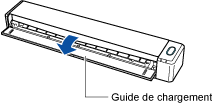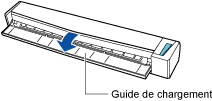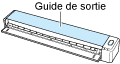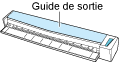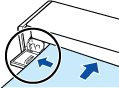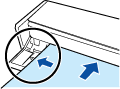Numérisation de cartes de visite recto verso
Numérisez le recto, puis le verso d'une carte de visite recto verso avec le ScanSnap en vue d'importer un enregistrement de données de contenu unique pour la carte de visite.
L'image créée à partir du recto et du verso du document que vous avez numérisé est enregistrée comme enregistrement de données de contenu unique dans le dossier spécifié comme [Enregistrer sur] dans le profil.
Lors de la numérisation de cartes de visite recto verso, si vous souhaitez numériser une carte de visite recto, cliquez sur le bouton [Ignorer le verso] dans la fenêtre, là où se trouve l'option "Retournez le document et insérez-le.".
-
Vous pouvez recevoir une notification sur votre ordinateur concernant le type de document des enregistrements de données de contenu et l'emplacement de sauvegarde des images numérisées une fois terminée la numérisation des documents.
Pour en savoir plus, reportez-vous à la section Spécification des actions de ScanSnap Home.
Lorsque vous établissez une liaison avec un service cloud avec ScanSnap Cloud, reportez-vous à la section Spécification des actions lors de l'utilisation de ScanSnap Cloud.
Pour en savoir plus, reportez-vous à la section Spécification des actions de ScanSnap Home.